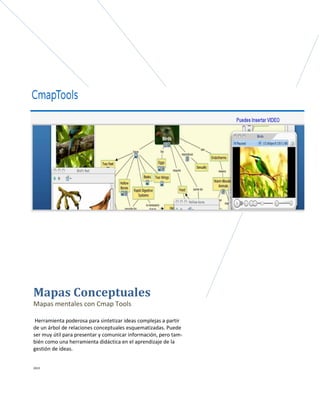
2019_Apunte_Cmap.pdf
- 1. Mapas Conceptuales Mapas mentales con Cmap Tools Herramienta poderosa para sintetizar ideas complejas a partir de un árbol de relaciones conceptuales esquematizadas. Puede ser muy útil para presentar y comunicar información, pero tam- bién como una herramienta didáctica en el aprendizaje de la gestión de ideas. 2019
- 2. CÁTEDRA DE INFORMÁTICA. Mapas Conceptuales Página 1 de 28 CAPÍTULO I Creación de mapas conceptuales con TIC Gestionar la información, transformar y construir conocimientos a partir de la comprensión lec- tora, organizar y producir aprendizaje significativo son situaciones pedagógicas bien conocidas por los profesionales de la educación. ¿Cómo llegar a cabo estas situaciones apoyándose en una herramienta informática para lograr- lo? Les presentamos una técnica que es un recurso educativo para que, tanto alumnos como docen- tes, puedan organizar conceptos mediante un software específico. Les sugerimos que lean el módulo y realicen las actividades optativas, para una mejor com- prensión sobre lo que están leyendo, y a su vez, poder ir incorporando actividades en sus traba- jos como profesionales de la educación. En forma muy sencilla se explica qué es un mapa conceptual, para qué sirve, cuáles son sus elementos fundamentales, cuáles son los primeros pasos para comenzar a construirlos y sus aplicaciones educativas. Esperamos que les sea de utilidad y que puedan emplear esta técnica de enseñanza para lograr que los alumnos construyan sus conocimientos a partir de las ideas previas. ¿Por qué utilizar mapas conceptuales? UN VIDEO VALE MAS QUE MIL PALABRAS: ingresar a la siguiente dirección para ver el video ilustrativo. http://youtu.be/IL8H_sLu120 Aprendizaje significativo El término significativo se opone al de aprendizaje memorístico de conceptos aislados. En un apren- dizaje significativo la actividad mental del alumno durante el proceso de aprendizaje construye signi- ficados, modelos mentales de los contenidos a aprender. Al mismo tiempo se establecen relaciones entre lo que el alumno ya conoce (ideas o conocimientos previos) y el contenido a aprender. La teoría de David Ausubel señala que el aprendizaje de estructuras conceptuales implica una comprensión de las mismas, y que esa comprensión no puede alcanzarse solo por procedimientos asociativos o me- morísticos. Ausubel opina que el aprendizaje significativo es más eficaz que el memorístico, ya que produce una retención más duradera de la información, facilitando nuevos aprendizajes relacionados.
- 3. PROF.C. MARÍA ANTONIETA DE LORENZO Para David Ausubel, "un aprendizaje es significativo cuando los contenidos son relacionados de mo- do no arbitrario y sustancial con lo que el alumno ya sabe. Por relación sustancial y no arbitraria se entiende que las ideas se relacionan con algún aspecto existente específicamente relevante de la es- tructura cognoscitiva del alumno, como una imagen, un símbolo ya significativo, un concepto o una proposición" (1983). Asimilar lo real presume resignificarlo o transformarlo significativamente; esta transformación hace que los saberes se modifiquen y se acomoden al objeto. Los mapas conceptuales constituyen un recurso idóneo para indagar los conceptos previamente ad- quiridos por los alumnos y las relaciones que se establecen entre ellos, así como para evaluar los pro- cesos de construcción de los aprendizajes. La utilización de los mapas conceptuales en el aula permite al docente conocer las ideas, las hipótesis infantiles y los conocimientos previos de los alumnos, las jeraquías que establecen entre los concep- tos y las relaciones entre estos y otros conocimientos, a la vez que conocer los nuevos aprendizajes a través de la asimilación de nuevos conceptos o de las nuevas relaciones que se establecen entre ellos1 . ¿Técnica de enseñanza y de aprendizaje? Los mapas conceptuales son una técnica de la enseñanza y del aprendizaje que facilita la representa- ción y gestión del conocimiento. Son también llamados redes semánticas. Joseph D. Novak los presenta como estrategia, método y recurso esquemático. Son utilizados cada vez más en todos los niveles educativos. Los mapas conceptuales concuerdan con el modelo de educación centrado en el alumno, ya que debe gestionar la información para realizar una organización jerárquica de significados conceptuales. Se establecen relaciones entre los conceptos por medio de conectores, por lo que quien realiza un mapa conceptual debe primero asimilar y analizar los conceptos principales y secundarios. Son utilizados para comprender y recordar mejor un texto. Esta técnica se afianza cuando la realiza la misma persona que va a estudiar un determinado tema, ya que mientras se va haciendo un mapa con- ceptual el texto es leído varias veces, a la vez que se van vinculando los conectores. Esto produce un aprendizaje más eficaz, ya que la información se está analizando. Una vez elaborado, se lee el gráfico para repasar algún contenido. Así, se va puliendo y se recuerdan detalles que se encontraban en el texto que se analizó pero que no fueron incorporados en el mapa conceptual. Los mapas conceptuales son técnicas idóneas para la comprensión de un texto, además de excelentes recursos didácticos que facilitan la comprensión y relación de conceptos y teorías, por cuanto favore- cen la representación y la jerarquización conceptual, facilitando en el sujeto que aprende la compren- 1 Norberto Boggino, Aprendizaje significativo y globalizado, Homo Sapiens
- 4. CÁTEDRA DE INFORMÁTICA. Mapas Conceptuales Página 3 de 28 Los mapas conceptuales son representaciones gráficas de conceptos y tienen sentido si se realizan a partir de la concepción de aprendizaje significativo. sión y análisis de la información. A su vez fomentan el aprendizaje cooperativo, porque centran el esfuerzo en la construcción de conocimientos y en compartirlos entre el docente y el alumno. Favorecen los procesos metacognitivos porque visualizan los conceptos junto a la necesidad de espe- cificar relaciones, y permiten al alumno tomar conciencia de lo que aprende. ¿Qué es un mapa conceptual? Los mapas conceptuales son una herramienta y técnica para fomentar el desarrollo del pensamiento crítico. Son esquemas (representaciones gráficas) que representan un conjunto de significados conceptuales dispuestos en una estructura de proposiciones. Sirven para transmitir en forma clara ideas o concep- tos complejos. La creación de mapas conceptuales promueve el pensamiento crí- tico, el pensamiento creativo, la resolución de problemas, el aprendizaje colaborativo, el gerenciamiento de la información. El alumno gestiona la información y es productor de conteni- dos. Pueden aplicarse en todas las áreas del conocimiento. Son atractivos visualmente, ya que se trata de un recurso gráfi- co. Su elaboración requiere una labor constructiva, ya que se debe in- terpretar la información, gestionarla, jerarquizarla y relacionarla, por eso son constructivos: porque el que los crea construye el conocimiento, no memoriza sino que lo interpreta significativamente. Mapa conceptual: una perspectiva de trabajo teórico-experimental de gran atractivo para profesores, investigadores educativos, psicólogos y estudiantes en general. Un mapa conceptual se fundamenta particularmente en los siguientes principios teóricos del aprendi- zaje significativo: La necesidad de revelar la estructura de significados que poseen las personas, con el propósito de establecer aprendizajes interrelacionados y no aislados y arbitrarios. La idea de que, en tanto el nuevo conocimiento es adquirido de manera significativa, los con- ceptos preexistentes experimentan una diferenciación progresiva.
- 5. PROF.C. MARÍA ANTONIETA DE LORENZO Elementos de un mapa conceptual Los conceptos Se designan mediante algún término o palabra, no se presentan como una oración. Los conceptos en un mapa conceptual se colocan dentro de una elipse o figura geométrica, ya que deben ser destacados de los conectores. Manifiestan un acontecimiento, idea, cualidad, objeto. Se ordenan jerárquicamente desde arriba hacia abajo. Los conectores Los conectores van relacionando conceptos, por medio de palabras de enlace, y a partir de ellos se forman las proposiciones que a su vez se relacionan entre sí, ya sea por las palabras de enlace o por las jerarquías entre los conceptos que las componen. Como se dijo, en un mapa conceptual los conceptos se colocan dentro de un rectángulo, círculo, cuadrado, u otra figura. Y las palabras de enlace se escriben sobre o junto a la línea conectora que une los conceptos. Las palabras de enlace se utilizan para unir los conceptos e indicar el tipo de relación que se establece entre ellos: pueden ser verbos, adverbios, conjunciones, preposicio- nes. Veamos cómo con dos términos-concepto y un conector se puede formar un mapa conceptual básico. Los conceptos y los conectores se relacionan con líneas. También se pueden utilizar flechas, pero en este caso solamente se utilizan cuando las relaciones tienen sentido unívoco. Las proposiciones Como vemos en el gráfico anterior, hay una proposición constituida por dos términos conceptuales y una palabra de enlace. Las palabras claves expresan objetos y acontecimientos.
- 6. CÁTEDRA DE INFORMÁTICA. Mapas Conceptuales Página 5 de 28 Las proposiciones se forman con dos o más conceptos relacionados por palabras que se conectan y constituyen una unidad semántica. Los mapas conceptuales por lo general están compuestos por más de una proposición; las proposicio- nes se relacionan entre sí y dan forma a toda una unidad conceptual. Pasos que permiten organizar un mapa conceptual Los tres pasos fundamentales para organizar un mapa conceptual son: Identificar por medio de una lectura significativa los conceptos más relevantes. Establecer relaciones entre los conceptos. Jerarquizarlos según el grado de inclusividad. Estos tres ítems apuntan hacia una lectura crítica y profunda, a la reconstrucción y creatividad me- diante las relaciones de ideas y conceptos, a identificar el/los concepto/s principal/les y otorgar a los demás sus niveles de importancia. Para ello se debe establecer una selección antes de construir el mapa conceptual. Todos estos pasos constituyen una relación conceptual. Primeras actividades para elaborar un mapa conceptual 1. Escribir en un borrador las ideas previas sobre los conceptos con los cuales queremos elaborar un ma- pa conceptual. 2. Leer reflexivamente los contenidos. 3. Escribir en un borrador los conceptos más relevantes. 4. Escribir los conceptos de menor importancia. 5. Establecer relaciones entre los puntos 1, 3 y 4. 6. Pensar en palabras de enlace para que se relacionen con los conceptos de tal manera que las frases o proposiciones creadas tengan significado. 7. Crear frases cortas que identifiquen las palabras de enlace y los términos conceptuales. Los mapas conceptuales tienen jerarquías, concep- tos relevantes e impacto visual.
- 7. Ejemplos: MAPAS MENTALES Antes de iniciar con el conocimiento de un software para la creación de mapas mentales vamos a ver un ejemplo para comprender los recursos que podemos incluir y cómo abrirlos. Para ello ingresar al sitio web haciendo click aquí o en su link. https://cmap.ihmc.us/docs/itinerario.php?url=https://cmapscloud.ihmc.us/vie- wer/cmap/1TBL5KVT9-1NCNGHY-4TF9&ti- tle=%3Cimg%20src%3D%22%2Fdocs%2Fimg%2Fbuild-concept-maps_spa- nish.png%22%20width%3D%22100%25%22%20border%3D%220%22%3E La ventaja de usar un software específico para dibujar los mapas conceptuales, es que permite mover los conceptos, flechas y enlaces a través del espacio de dibujo; redistribuir de manera fácil y rápida los componentes conceptuales y sus relacio- nes, mientras estamos haciendo un proceso de elaboración y reevaluación mental de los conocimientos. Así mismo el diseño de un mapa mental por medio de un software como el que veremos Cmap Tools permite colaborar con otros usuarios por Internet durante la construcción de sus Cmaps (Cmaps Server); tener enlaces a otros tipos de recur- sos como un video o página web (vistos en el ejemplo dado anteriormente) y guardarlo en un sitio centralizado en la nube (Cmap Cloud) para analizarlos, comen- tarlos y compartirlos. CMAP TOOLS: Video tutorial A continuación, el enlace a un video tutorial de CMAP TOOLS. PARTE 1 https://youtu.be/gCX6U-4A_nI PARTE 2 https://youtu.be/R1ABUD49YHE Ver, analizar y discutir en el Foro de la Semana sobre los siguientes ejemplos. Comparar con el primer ejemplo dado anteriormente. 1) https://cmap.ihmc.us/wp-content/uploads/2014/10/CmapHydroponics.jpg 2) https://cmap.ihmc.us/wp-content/uploads/2014/10/Cmap-Radiation-with-Re- sources.jpg
- 8. PROF.C. MARÍA ANTONIETA DE LORENZO Ejemplos de mapas conceptuales2 Aplicaciones educativas Estrategias para la construcción de conocimientos y significados. Recurso para conocer los conocimientos previos de los alumnos y las relaciones que estable- cen entre los conceptos. Elaboración de técnicas de estudio. Técnica de análisis de información. Estrategia para tareas de gestión. Instrumento de evaluación. 2 Mapa conceptual extraído de Novak, J. y Gowin, B., Aprendiendo a aprender, Madrid: Martínez Roca, pág. 36.
- 9. CÁTEDRA DE INFORMÁTICA. Mapas Conceptuales Página 7 de 28 Programar contenidos de una unidad didáctica. Realización de planificaciones. Estos son algunos ejemplos; los mapas conceptuales pueden tener múltiples aplicaciones. ¿Qué es CmapTools? CmapTools es un programa de software libre elaborado por la Universidad de Florida, que permite la creación de mapas conceptuales. El docente puede darle sentido educativo a la utilización de una herramienta tecnológica, convirtiéndose en facilitador, guía y andamiaje de sus estudiantes, mientras los alumnos van volcando en esta herramienta los significados que van construyendo. La utilización de este programa facilita el uso de las TIC con un sentido (darle sentido a lo que ha- cemos). Su Creador El investigador científico Dr. Joseph D. Novak, junto con sus colaboradores, dirigió en la Universidad de Cornell (Estados Unidos) el proyecto de investiga- ción en el que se desarrolló la tesis de los mapas conceptuales. El doctor Novak completó sus estudios superiores en la Universidad de Min- nesota en 1958. Enseñó en las universidades Estatal de Kansas y Purdue, y desarrolló los mapas conceptuales, como ahora se los conoce, siendo profe- sor de Educación y Ciencias Biológicas en la Universidad de Cornell, donde realizó investigaciones en educación, aprendizaje, creación y representación del conocimiento. El científico basó su investigación en la Teoría de Aprendizaje Significativo, de David Ausubel, ya que consi- dera importantísima la actividad constructiva del alumno en el proceso de aprendizaje.
- 10. PROF.C. MARÍA ANTONIETA DE LORENZO CAPÍTULO II En el presente módulo encontrarán una guía para poder descargar el programa utilizado para realizar mapas concep- tuales CmapTools . El programa es muy fácil de descargar y ejecutar si siguen los pasos correctamente. Ingrese a la siguiente dirección URL para ingresar al sitio oficial y poder seguir. Ingreso al sitio oficial Les presentamos el sitio oficial del programa de software libre CmapTools. Para descargar el programa de forma gratuita debe seguir los siguientes pasos: Visualice en la página del sitio oficial la elipse que dice Downloaded (donde señala la flecha roja). Verá que al hacer clic en Donwloaded se abre un cuadro de texto como muestra figura siguiente. Haga clic en ese cuadro. Encontrará una pantalla similar a la siguiente. Elija CmapTools v5.03 y haga clic ahí. Puede descargar el programa directamente sin ingresar a la página oficial de Cmap mediante esta dirección: https://cmap.ihmc.us/cmaptools/cmaptools-download/ https://cmap.ihmc.us/cmaptools/cmaptools-download/ https://cmap.ihmc.us/cmaptools/cmaptools-download/ https://cmap.ihmc.us/cmaptools/cmaptools-download/
- 11. CÁTEDRA DE INFORMÁTICA. Mapas Conceptuales Página 9 de 28 Seleccionar la opción individual y el Sistema Operativo Windows Al hacer clic en IHMC CmapTools v5.05 for Windows se abrirá un cuadro de diálogo como muestra la imagen. Debe elegir Guardar y luego al abrirse el cuadro de diálogo guardar como... seleccionar el lugar de su compu- tadora donde desea guardar el programa para luego ejecutarlo. Haga clic en el botón cerrar (X) y cierre la página de descarga del programa cuando haya finalizado. Acaba de descargar en la computadora un archivo con extensión .exe, es decir auto- ejecutable que encontrará en el lugar elegido por usted para ser guardado. Busque donde guardó el programa y verá un ícono como muestra la siguiente imagen: Al finalizar la instalación se presentará la siguiente pantalla, donde se describe una introducción sobre el programa.
- 12. PROF.C. MARÍA ANTONIETA DE LORENZO Haga doble clic sobre el ícono del programa autoejecutable (imagen superior), puede suceder que aparezca un cuadro de texto que le pregunte si está seguro que desea ejecutar el software. Haga clic en Ejecutar y comenzará la instalación en la computadora: Haga clic en Next. En la nueva pantalla seleccione la opción "I accept the terms of the License Agrement" (significa: acepto los términos de la licencia). Y haga clic en Next. Elegir TYPICAL CONFIGURATION - Acepte las opciones del programa que le presenta el nuevo cuadro y haga clic en Next. Para finalizar haga clic en el botón Install (Instalar) de la pantalla que se abre. Al finalizar pulse Next.
- 13. CÁTEDRA DE INFORMÁTICA. Mapas Conceptuales Página 11 de 28 Aparecerá una pantalla felicitándolo porque el programa se instaló correctamente. En la misma se muestra la ubicación en donde se instaló el programa. Para finalizar seleccione la opción Done (terminar). Con estos pasos habrá finalizado la instalación del programa en su computadora. Si queremos trabajar con CmapTools debemos seguir la siguiente ruta: Inicio → Todos los Programas → IHMC CmapTools → Cmap Tools Al abrir el programa por primera vez se le presentará un formulario para completar y poder registrar los datos necesarios para los mapas conceptuales que quiera crear. Observe que le solicita una Identificación de Usuario (nombre de usuario) y una contraseña. Una vez completados los campos haga clic en Aceptar. Guarde estos datos copiándolos en un lugar seguro.
- 14. PROF.C. MARÍA ANTONIETA DE LORENZO Ya está abierto el programa y listo para trabajar3 . 3 www.educ.ar - El portal educativo del Estado Argentino Norberto Boggino, Cómo elaborar mapas conceptuales, Editorial HomoSapiens. 5 a Edición.
- 15. CÁTEDRA DE INFORMÁTICA. Mapas Conceptuales Página 13 de 28 CAPÍTULO III Con el material de estudio del presente módulo, ustedes realizarán su primer mapa conceptual . Dispondrán de un ejemplo para su primer mapa conceptual y lo deben realizar igual, para poder seguir los pasos que enumera el material de estudio . Esto no significa que estemos respetando los puntos que se van a enumerar a continua- ción, pero utilizamos esta técnica (taller) para que no se pierdan, estén guiados y puedan realizar un primer mapa sin problemas. Recuerden que con la creación de mapas conceptuales se promueven: el pensamiento creativo; el pensamiento crítico; la resolución de problemas; el aprendizaje colaborativo; el gerenciamiento de la información. Actividad que realizaremos: Para abrir el programa Si queremos trabajar con CmapTools debemos seguir la siguiente ruta: Inicio -> Todos los Programas -> IHMC CmapTools Observe que se visualizan dos pantallas del programa. La pantalla de la izquierda es la ventana Vistas CmapTools (este tema se tratará al final de este mó- dulo). La pantalla de la derecha es la que se utiliza para comenzar a trabajar. Crear el mapa conceptual modelo Primeros pasos Les recordamos que estamos trabajando en el nivel inicial de uso del programa. Y solicitamos reali- zar la Actividad Propuesta.
- 16. PROF.C. MARÍA ANTONIETA DE LORENZO Ahora... ¡manos a la obra y a crear juntos el primer mapa conceptual! 1. Haga clic en el botón Maximizar de la ventana "Sin Título 1", para trabajar más cómodo. Esta es la ventana de trabajo donde se construye el mapa conceptual. Cuando se abre, el pro- grama le otorga por defecto el nombre "Sin Título 1"; si se abre una segunda ventana será "Sin título 2", y así sucesivamente. Cuando el mapa sea guardado en la computadora habrá que darle un nombre, y es conveniente que ese nombre esté relacionado con el contenido que desarrollamos en el mapa, para poder ubicarlo rápidamente cuando lo necesitemos. 2. Haga doble clic en el área de trabajo de la ventana. Aparecerá una imagen como la siguien- te: 3. Hay diferentes objetos disponibles en el programa para la creación de los mapas conceptuales: cuadros, flechas, líneas, etcétera. De ahora en adelante denominaremos "cuadro" al objeto que nos permite crear los conceptos que se relacionan en el mapa conceptual. 4. Vamos a guardar el mapa en la computadora por primera vez, para darle un nombre. Haga clic en la opción Archivo de la barra de Menú, y al desplegarse el cuadro de opciones se- leccione "Guardar Cmap como...". 5. Se abrirá el cuadro de diálogo para completar los campos. Los dos datos más importantes y obligatorios son: el lugar donde se desea guardar el archivo y el nombre que le demos. 6. En nuestro ejemplo, dejaremos que el programa guarde el archivo en la carpeta Mis Cmaps, y le daremos el nombre "Valores". 7. Para finalizar hacemos clic en el botón Guardar.
- 17. CÁTEDRA DE INFORMÁTICA. Mapas Conceptuales Página 15 de 28 8. Ahora sí volvemos a la construcción del mapa. 9. 4. Haciendo doble clic sobre los signos de interrogación que se encuentran en el cuadro creado, observaremos que los mismos se marcan en azul y se verá el cursor titilando, por lo que puede empezar a escribir el concepto. Como se ve en la siguiente imagen, se ha escrito en el primer cuadro: VALORES HUMANOS. Una vez que escribió las dos palabras, si hace un clic en la caja verá dos flechas direccionadas obli- cuamente hacia la izquierda y la derecha: con ellas se crean los conectores del mapa conceptual. En la parte inferior izquierda del cuadro está el botón Control que permite dimensionar el tamaño del cuadro. Para ello debe hacer clic con el botón izquierdo del mouse y, sin soltarlo, arrastrar desde el vértice para ampliar el cuadro. Para modificar algunos de los elementos del cuadro es necesario cliquear sobre él para que aparezcan las herramientas. Haciendo clic izquierdo con el mouse donde se encuentran las flechas de conectores y llevando el cursor hacia abajo vemos que se abre el conector y el nuevo cuadro, según podemos observar en la siguiente imagen:
- 18. PROF.C. MARÍA ANTONIETA DE LORENZO 6. Con un doble clic en el conector (cuadro azul seleccionado) escribimos "Se clasifican en". En este paso se está realizando el conector o nexo de unión del mapa conceptual. A continuación verá el mapa que estamos construyendo como en la siguiente imagen: 7. Desde el conector "Se clasifican en" sacaremos cuatro flechas para cuatro conceptos: - Inframorales - Religiosos - Éticos y morales - Biológicos
- 19. CÁTEDRA DE INFORMÁTICA. Mapas Conceptuales Página 17 de 28 Hacemos clic con el botón izquierdo del mouse sobre la frase "Se clasifican en" y arrastramos, para crear una flecha de conexión. Repetimos este mismo proceso dos veces más para obtener cuatro conceptos, sacando las tres flechas correspondientes restantes como muestra la siguiente imagen: Asegurarse de hacer un clic en el conector (en nuestro ejemplo la frase "Se clasifican en") para no crear un nuevo conector o concepto. Completamos los cuadros con los nombres correspondientes. Obtendremos así el mapa conceptual como se muestra en la siguiente imagen. 9. Ahora vamos a completar la línea de los valores "Inframorales". Para esto hacemos clic sobre el cuadro para activarlo -como muestra la siguiente imagen- y poder trabajar en él.
- 20. PROF.C. MARÍA ANTONIETA DE LORENZO 10. Seguidamente procederemos a añadir un conector y un concepto. Para ello realizamos el paso del punto 6 del módulo, como se muestra en la siguiente imagen. 11. Ahora es el momento de escribir el conector "Son" en el cuadro que está seleccionado. Luego complete el cuadro inferior con la información del modelo de mapa conceptual que estamos realizando, según el ejemplo del módulo. Para que no quede todo el texto escrito en una línea debemos presionar la tecla Enter cada vez que deseemos que el texto corra a la línea de abajo. En esta etapa de la tarea el mapa conceptual debería ser similar al que se muestra en la siguiente ima- gen:
- 21. CÁTEDRA DE INFORMÁTICA. Mapas Conceptuales Página 19 de 28 Si deseamos que no quede el renglón inferior del cuadro en blanco, podemos posicionar el cursor a conti- nuación del punto que sigue a la palabra morales, y presionar la tecla Supr o Del. Quedará entonces como muestra la siguiente imagen. Como vemos en la imagen superior y en la que estamos creando en nuestra compu- tadora, la distribución del cuadro que hemos finalizado no nos permite realizar la conexión necesaria con el cuadro "Religiosos". Para solucionar este inconveniente se hace un click en el concepto "Inframorales" y, sin soltar el botón del mouse, se arrastra hacia la izquierda hasta donde desee- mos. Como se muestra en la siguiente imagen: 12. Ahora continuaremos con la línea que desciende del cuadro que recién finalizamos, haciendo clic sobre él para que aparezcan las flechas.
- 22. PROF.C. MARÍA ANTONIETA DE LORENZO Arrastramos desde las flechas oblicuas hacia abajo para crear el nuevo conector y el cuadro para completar el concepto. 13. Completamos -como en los pasos anteriores- el conector y el cuadro inferior, haciendo doble clic sobre ellos y escribiendo los datos del ejemplo.
- 23. CÁTEDRA DE INFORMÁTICA. Mapas Conceptuales Página 21 de 28 14. Para finalizar el mapa conceptual realicen pasos similares a los anteriores para completar los de- más cuadros (Religiosos, Eticos y Morales, Biológicos). Así, terminarán de crear el mapa definitivo. EJEMPLO 2 Se pide al alumno que realice el Ejemplo 2 y lo guarde para ser presentado cuando se le solicite.
- 24. PROF.C. MARÍA ANTONIETA DE LORENZO CAPÍTULO IV Modificaciones básicas posibles Ventana Estilos Si no tenemos esta ventana emergente a la vista podemos activarla siguiendo el siguiente camino: Hacer clic en la opción Ventana de la barra de Menú. Del cuadro de opciones desplegable seleccionar Mostrar Estilos. Veremos la siguiente ventana emergente: Si hacemos clic en la barra de Título de esta ventana emergente, con el botón izquierdo del mouse y sin soltarlo podemos correrla -arrastrarla- a diferentes lugares de la pantalla para que no nos inte- rrumpa la visión del sector del mapa conceptual que queremos modificar.
- 25. CÁTEDRA DE INFORMÁTICA. Mapas Conceptuales Página 23 de 28 Un ejemplo de uso de la ventana Estilos - Fuente, tamaño y más... Si deseamos cambiar el tipo de Fuente (letra) o el tamaño debemos hacer un clic en cada caja de texto en la que deseemos hacer modificaciones, y luego elegir los parámetros que queremos en el cuadro Estilos. Por ejemplo: en la siguiente imagen se muestra que se ha seleccionado la fuente Verdana en tamaño 16. El cuadro que contiene el o los conceptos se irá redimensionando teniendo en cuenta el estilo y tamaño de la letra. El mismo sistema se debe utilizar si se desea cambiar el Estilo de fuente o tamaño de la/s palabra/s conectores. Para abrir la ventana estilos también podemos utilizar el método abreviado de combinación de teclas Ctrl. + T. La ventana Estilos permite editar el contenido de los diferentes cuadros y conecto- res del mapa conceptual. También el formato de las líneas y de los propios cuadros. En la solapa Fuente, además de editar el tipo de fuente y tamaño como explicamos, también se puede trabajar con el estilo (negrita, itálica, subrayado) y alineación del texto.
- 26. PROF.C. MARÍA ANTONIETA DE LORENZO En la solapa Objeto podemos cambiar el formato de los cuadros aplicando color, sombra, diferentes formas, imágenes de fondo, etcétera. Con las opciones de la solapa Línea podemos modificar el espesor, estilo y puntas como flechas. Con la opción Cmap se puede modificar el color de fondo o agregar una imagen al mapa conceptual desde la ventana vistas. Los invitamos a explorar las diferentes opciones detalladas. Primero guarden el mapa conceptual con otro nombre, por ejemplo “prueba de esti- los”. Luego vayan seleccionando diferentes cuadros y conectores y apliquen las dis- tintas opciones para ver los resultados. Recuerden seleccionar en primer lugar el texto o el objeto al que se desea cambiar la apariencia, y luego aplicar el formato desde la ventana emergente Estilos. Para Abrir un Mapa Conceptual Guardado Primero debemos abrir el programa como se explicó antes. La ruta para hacerlo es: Inicio → Todos los Programas → IHMC CmapTools → CmapTools Se abrirá una pantalla similar a la siguiente:
- 27. CÁTEDRA DE INFORMÁTICA. Mapas Conceptuales Página 25 de 28 Si está seleccionada la opción Cmaps en Mi Equipo, la pantalla denominada Vistas - CmapTools muestra todos los mapas que tenemos creados y guardados en nuestra computadora, con sus nom- bres. Haciendo doble clic sobre el mapa que necesitamos abrir, se abrirá directamente para continuar tra- bajando en él. Opciones de la Ventana Vistas: Esta ventana se abre de manera predeterminada al iniciar el programa. En ella se muestra un registro de los mapas creados y de los que se han visto en la Web. Hay cuatro opciones: Cmaps en Mi Equipo: son los mapas que creamos o hemos copiado y guardado en nuestra computadora. Cmaps en Sitios: son mapas que se han guardado en un servidor de CmapTools. También nos posibilitan crear una página web para compartir nuestras creaciones con otros docentes. En la opción Favoritos podemos guardar tanto mapas conceptuales como otros recursos que utilizamos para su creación. Para finalizar, en la opción Historial podemos ver los mapas o recursos que hemos creado, editado o visto. Buscar: como la palabra lo indica se utiliza para buscar los mapas conceptuales que hayamos creado y guardado. Guardar un mapa conceptual como imagen En algunas ocasiones nos resultará necesario guardar el mapa conceptual como una imagen para poder pegarlo en un documento, presentación multimedia, etcétera, que estemos creando para nues- tros alumnos o para presentar, por ejemplo, una planificación o proyecto áulico. Para ello debemos hacer clic en la ventana de trabajo en la opción Archivo de la barra de Menú, seleccionar el comando "Exportar Cmap como..." y del cuadro desplegable que se abre seleccionar la opción "Imagen..." Se muestra en la siguiente imagen:
- 28. PROF.C. MARÍA ANTONIETA DE LORENZO Al abrirse el cuadro de diálogo hay que seleccionar el lugar donde queremos guardar la imagen. Po- demos cambiarle el nombre y el tipo de formato, entre otros.
- 29. TP y MODELO BASE: CÓMO AGREGAR ENLACES A RECURSOS TP: Realizar un mapa conceptual semejante al presente modelo pero cambiando colores e imagen que debe quedar como fondo del mapa conceptual. El objetivo de este práctico es trabajar con las modificaciones desde el Cuadro de Estilos y la práctica de enlazar con otros recursos como videos, páginas web, imágenes. Posteriormente guardar como PDF y como imagen PNG con su Apellido y Nombre más TP 3
- 30. Para importar un recurso, presione un clic en Archivo y seleccione Adicionar Recursos En la ventana Adicionar Recursos puede navegar por sus carpetas para añadir los recursos que vaya a usar en sus mapas. Una vez encontrado el recurso que desea añadir, presione en él y luego en el botón Adicionar. Después de presionar en el botón Adicionar, aparecerá la ventana Editar propiedades del recurso. Una vez haya terminado de describir el enlace al recurso, presionamos en el botón Aceptar, el recurso se copiará en la carpeta Mis Cmaps. CMAP- IMPORTAR RECURSOS En la ventana Vistas - CmapTools: Si desea incluir un Enlace a Internet: Para crear un enlace a una dirección de internet, presione un clic en el menú Archivo y luego sobre Adicionar Página Web. Aparecerá la ventana Adicionar Página Web donde deber introducir la información sobre el enlace a la dirección de internet. Presione el botón Aceptar y será adicionada. En la ventana Vistas - CmapTools: Ahora aparecerá un icono de enlace a la dirección de internet guardada. Enlace a Internet IMÁGENES
- 31. CÁTEDRA DE INFORMÁTICA. Mapas Conceptuales Página 27 de 28 Imprimir un mapa conceptual La impresión de un mapa conceptual en CmapTools es muy fácil. Hay que seleccionar la opción Archivo de la barra de Menú. Y luego la opción Imprimir... En la opción Archivo de la barra de Menú seleccionar Presentación Preliminar. Se abrirá la siguiente pantalla: En este cuadro de diálogo se puede seleccionar la orientación del papel (vertical / horizontal) y reali- zar, dentro de las posibilidades presentadas, los ajustes necesarios para que el mapa conceptual quede impreso en una sola página.
- 32. PROF.C. MARÍA ANTONIETA DE LORENZO Una vez realizadas las modificaciones que se deseen hay que hacer clic en el botón Imprimir. http://cmap.ihmc.us/conceptmap.html INDICE Creación de mapas conceptuales con TIC.............................................................................................................1 Aprendizaje significativo.......................................................................................................................................1 ¿Técnica de enseñanza y de aprendizaje?............................................................................................................2 ¿Qué es un mapa conceptual?..............................................................................................................................3 Pasos que permiten organizar un mapa conceptual ........................................................................................5 Primeras actividades para elaborar un mapa conceptual ....................................................................................5 Ejemplos de mapas conceptuales.....................................................................................................................6 Aplicaciones educativas....................................................................................................................................6 ¿Qué es CmapTools?.............................................................................................................................................7 Crear el mapa conceptual modelo......................................................................................................................13 Primeros pasos............................................................................................................................................13 EJEMPLO 2...........................................................................................................................................................21 Modificaciones básicas posibles .........................................................................................................................22 Ventana Estilos............................................................................................................................................22 Un ejemplo de uso de la ventana Estilos....................................................................................................23 Guardar un mapa conceptual como imagen ......................................................................................................25 Imprimir un mapa conceptual ............................................................................................................................27